一转眼VS 2010 RC(Release Candidate)版本已经发布一月多了,RTM(Release To Manufacturer)版本也快妥了,已经进入了最后的倒计时,只等4月12号发布了。TFS 2010也将一起正式发布,相对于2005和2008,2010将是具有里程碑意义的一个版本,就像它总设计师Brian Harry在下面的Channel 9采访中所描述的:“TFS 2005是TFS 1.0版,2008则是1.5,而2010则是2.0版”。
Brian Harry: Team Foundation Server 2010
到底有哪些改进呢?一条条列出来太琐碎了,简单归纳一下:
-
改进和增加了很多新功能,详细内容在MSDN上已一一列出了,请参考:What's New for Visual Studio Application Lifecycle Management 2010
-
安装步骤大为简化和智能化;
-
安装的Basic配置方式支持将TFS安装在非服务器操作系统上,如:Vista和Win7;
-
VSSConverter工具支持从Visual SourceSafe(VSS)到TFS 2010的自动迁移;
-
TFS 2010带有开发代号为“EagleStone”Eclipse插件,支持在Unix、Linux、Solaris等系统的Java Eclipse工具访问和使用TFS;
三个月多前发布Visual Studio 2010 Beta 1时候,写了下面这篇博客文章,记录了Team Foundation Server Beta1安装的过程。如今(2009/10/22)Beta 2已经可以下载了,应该更新一下这篇老博客了,呵呵!因为三个多月的时间微软是不会让闲着的,依照MS开发流程和惯例,Beta1和Beta2之间的改动应该还是不小的,在期间要收集大量用户对Beta1的反馈、修复很多重要的Bug、通过DCR (Design Change Request)的方式增加新的功能、完善界面、确定销售策略等等等等,而Beta2到RC/RTM则相对而言改变会很少。
所以对于Beta2应该更认真地用一用,我按照说明安装了TFS Beta 2完整的功能,果然整个过程比Beta1更为简单和方便。本想好好地再博客一下安装的过程和大家分享,但是偶然间发现了微软TFS的“老大级”人物Brian Harry的一篇最新博客文章:
《TFS 2010 for SourceSafe Users》
这篇文章已经讲得非常好了并且配有相应的图片,是快速安装TFS 2010的经典好文,再结合上《TFS 2010安装指南》,安装TFS不再是啥难事了。所以俺也就可以省省,不用再详细更新这篇博客了。
通过这篇文章也不难看出,微软对用户的需求和分析的还是颇下了一番功夫的,并且对用户抱怨最多的TFS繁琐的安装和配置进行了较大幅度地改进,主要体现在以下三个方面:
-
虽然具体的内容还没有确定,但TFS 2010的授权和价格将会更加容易操作和低廉,就像文中所描述的: "I can tell you that it will be at least as easy and cost effective to get as SourceSafe has been"。虽然仅是在Brian老大个人博客上透露了这些信息,但有充分的理由相信Brian不是在忽悠我们,希望具体的内容能够早日透露出来,期待中.....。到时如果真的能够"as easy as and cost effective as Visual SourceSafe (VSS)",还真想不出还有啥理由继续再用VSS了,呵呵!等一等,马上俺又想到还有一个不升级到TFS的理由,那就是现有的已经存在的或者正在使用的VSS数据。似乎这也不用担心,Microsoft也想到了(看来微软这次是铁了心,要把VSS用户搞到TFS上来,呵呵!),在 Jason Zander的博客(Visual Studio Team System整个产品的老大)上提到了如何进行VSS到TFS的迁移,其后续的文章中会详细介绍如何将已有的VSS数据库升级到TFS数据库,俺也是期待中......
-
TFS的安装条件也不再那样苛刻了。它可以安装在客户端操作系统上,如:Windows Vista 和 Windows 7 Home Premium或者更高的版本上。同时,它也支持最新的64位操作系统和早期的32系统上,具体的操作系统俺还没有查到,应该在安装指南中有详细内容。今年12月份,去参加微软MVP 2009活动的时候,发现同事Ronglu在她的笔记本(4G 内存,双核,Win7)上安装了TFS 2010 Beta 2(Basic配置),并用它演示了TFS的功能以及使用VS 2010进行Sharepoint的开发。TFS居然能安装到笔记本上了,很是让人吃惊吧!
-
早前版本的TFS安装比较复杂,导致大量采用更为轻量级的VSS工具的用户并没有升级到TFS,简化繁琐的安装也是促使这部分用户迁移到TFS的第一步。TFS 2010的安装过程细化了不同的应用需求,针对不同情况推出了:Basic、Standard和Adanced三种配置向导。Basic安装步骤在上面的文章中都给出了图片,已经是相当地简单了。即使是Advanced方式,我尝试了一下也还是非常简单的,提供了很多自动验证机制以辅助安装过程。
综上所述,TFS 2010在安装和配置可用性和易用性上的进步是非常值得期待的。联想道从广为诟病的Windows Vista到明天就要轰轰烈烈发布的Windows 7的巨大转变,不得不感慨只有做用户真正想要的东西、为人民服务才是“星光大道”,再大的公司也不例外,希望MS这回真正吸取Vista的教训,上了大道。
当然VS 2010改进和增强,还远不只这些,它在构架工具和测试方面的改进是相当惊人的,我对这方面非常感兴趣,为此也写了一些博客文章与大家分享,后续还会有更多内容,欢迎大家多提意见,我们共同学习和提高,呵呵!下面是已经写好的博客内容:
建模工具
Visual Studio 2010 建模学习(八) - 升级Beta2模型工程到RC (AtUpgrade.exe)
Visual Studio 2010 建模学习(七) - 资源大杂烩
Visual Studio 2010 建模学习(六) - UML还有点事儿
Visual Studio 2010 建模学习(五) - UML那点事儿
Visual Studio 2010 建模学习(四) - 5种符合UML2.1.2规范的UML图
Visual Studio 2010 建模学习(三) - 构架浏览器 (Architecture Explorer)
Visual Studio 2010 建模学习(二) - 依赖图 (Dependency Graph)
Visual Studio 2010 建模学习(一) - 什么是DGML?
测试工具
VS 2010 测试功能学习(十) - 从Generalist到Specialist
VS 2010 测试功能学习(九) - 数据驱动的手动测试用例(@Parameter)
VS 2010 测试功能学习(八) - RnP与Coded UI测试继续篇
VS 2010 测试功能学习(七) - RnP与Coded UI自动化测试
VS 2010 测试功能学习(六) - Rolling Build
VS 2010 测试功能学习(五) - Gated Check-in
VS 2010 测试功能学习(四) - Test Impact Analysis (TIA)
------------------------------------------ 以下2009/6/19博客内容 --------------------------------------------
在历时了一年的多开发后,微软开发工具套件Visual Studio 2010 (内部开发代号: Dev10) Beta 1 版终在2009年5月18日发布了,它包括了:
· .NET Framework 4.0 Beta 1 (x84, x64和ia64)
· Visual Studio 2010 Professional Beta 1
· Visual Studio Team System 2010 Team Suite Beta 1
· Visual Studio Team Foundation Server 2010 Beta 1
· 等等
等一系列的产品。详细的内容我就不在这里赘述了,具体的内容以及下载方式,大家可以访问下面的地址:http://msdn.microsoft.com/en-us/subscriptions/downloads/default.aspx?pv=18:370
本人对Team Foundation Server 非常感兴趣,将在随后的一段时间内,写一些相关 Blog来记录对Visual Studio Team Foundation Server 2010 Beta 1(以下就简称,TFS 2010 Beta 1)使用有感,并介绍一些相关的知识和使用经验与大家共同分享。不知道大家是否知道Brian Harry,他可是微软负责TFS的老大,他在MSDN上的Blog(http://blogs.msdn.com/bharry/default.aspx)也是关于TFS最权威动态和信息的发布地点,同时你也可以向他提问题进行交流。对于关心TFS的朋友,强烈建议你有事没事都去看看,呵呵。
作为这一系列文章的开篇,首先来简单介绍一下TFS 2010 Beta 1的安装。以前曾经安装过TFS 2008 + SP1,总体感觉还是比较简单的,最重要的是要先看一下安装文档,按照安装文档的步骤一步步地进行基本上不会有问题。同理,在安装TFS 2010 Beta 1之前,也先好好的阅读一下安装指南,下面给出了两个手册的下载连接:
在TFS 2010 Beta 1安装指南中共介绍了4种安装场景,它们分别是:
§ 小型开发团队(单服务器)安装:是将所有的相关服务都装到一台服务器上, 包括:TFS、其配置数据(SQL Server)、Report Server 以及Portal Server。这其中Report和Poral是可选择的服务。它也是最为直接和简单的一种安装方式,适合于规模不大的小型开发团队。
§ 利用已有构架环境(多服务器)安装:该方式允许用户将不同的服务安装不同的服务器上,或者利用已有的安装好的服务器,如SQL Server、Office SharedPoint Server 2007和Windows SharePoint Services 3.0。同时,这种方式也有利于重发发挥硬件性能,在多个服务器之间进行负载平衡。
§ 升级安装:支持从TFS 2008 + SP1升级到TFS 2010 Beta 1。在以后的版本还将支持从TFS 2005 + SP1和TFS 2010 Beta 1升级。
§ 安装实验室管理:使用户可以创建和管理虚拟机。
而TFS 2008则仅提供了单服务器和双服务器两种安装场景,看来新版本支持的安装更为丰富 。安装指南为每种安装方式都提供了一列表,详细列出了安装的每个步骤,安装之前打印一份在手是一个不错的选择。本文这里介绍第一种也是最简单的安装场景–单服务器安装。
TFS 2010 Beta 1所支持的操作系统 : Windows 2003 + SP2, Windows 2003 R2 + SP2 和 Windows 2008。我选择的是Windows 2003.
(一)IIS 6.0:ASP.NET和IIS组件的安装
IIS的安装需要从Windows 2003(或者SP2)的关盘拷贝文件,在安装完成后最后在使用Windows Update更新一下最新的安全补丁包。
(二)SQL SERVER 2008安装
TFS 2010要求SQL Server 2008标准版或者企业版,在安装之前需要先安装.NET Framework 3.5 SP1, 安装程序会帮你一并安装上的,但需要你连接网上,因为要下载.NET Framework的安装包。此外,SQL SERVER的安装需要对Windows Firewall进行相应的设置,打开一些TCP端口,如1433、1434、2382、2383、80等,具体的设置方法请参看 http://msdn.microsoft.com/en-us/library/cc646023.aspx
(三) Team Foundation Server安装
TFS的安装是比较简单的,只要按照步骤安装一步一步的走下去就可以了。
(四)配置TFS
在TFS安装完成之后还不能使用,需要进行一下配置才可以。对于一般的应用而言,选择默认配置选项就足够,而其配置起来非常简单。
(五)Team Explorer的安装
为了验证TFS已经安装成功,可以安装Team Explorer客户端工具,用以连接TFS来验证服务器是否可用。Team Explorer可以装在这台服务器上,也可以另外找一台联网的机器上。
总结:
总体来说安装的过程并不复杂,只要好好花点时间阅读一下安装指南,并按照上面的操作一步步进行就可以了。唯一让我觉得稍微有些困惑的地方,就是所要使用的不同账户,如TFSREPORTS,TFSSERVICE,WSSERVICE和SQLSERVICE。我是在域中进行安装,安装SQL SERVER是用了一个专门的域账号,在配置TFS使用的是另外一个域账号,这个账号和WSSERVICE是同一个账号。








 本文详细介绍了Visual Studio Team Foundation Server 2010 (TFS2010) 的安装过程及改进之处,包括安装条件的放宽、安装步骤的简化,并对比了与TFS2008的不同。
本文详细介绍了Visual Studio Team Foundation Server 2010 (TFS2010) 的安装过程及改进之处,包括安装条件的放宽、安装步骤的简化,并对比了与TFS2008的不同。
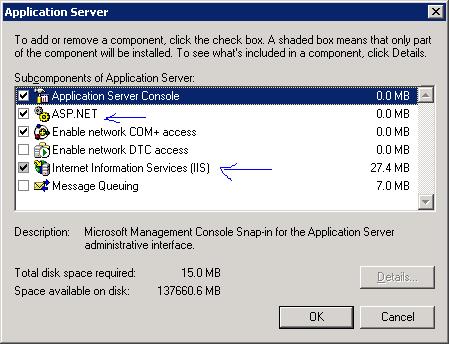
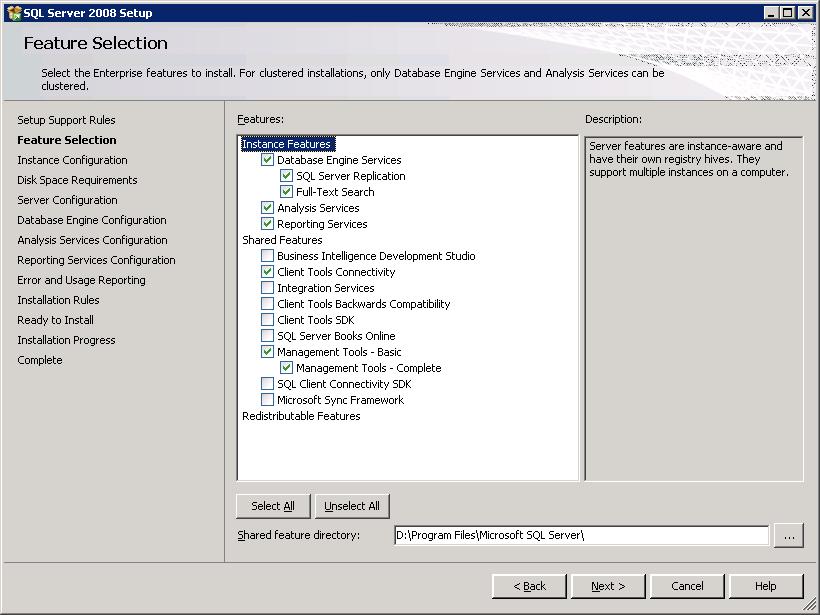
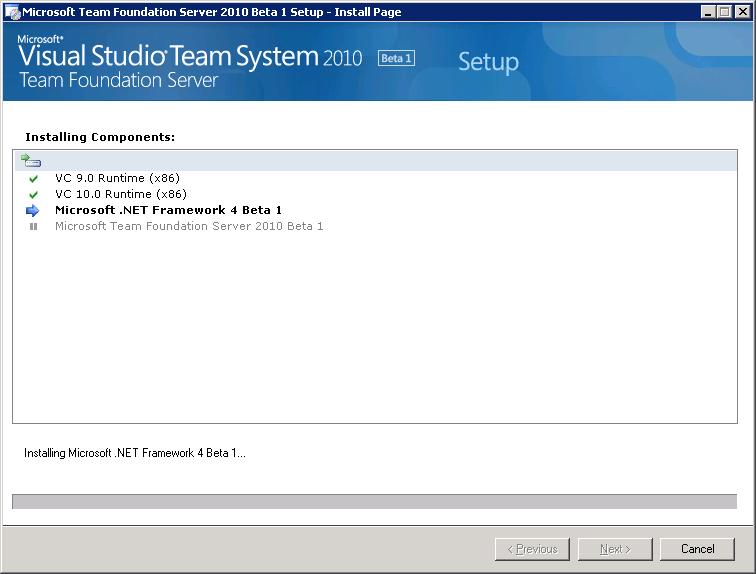
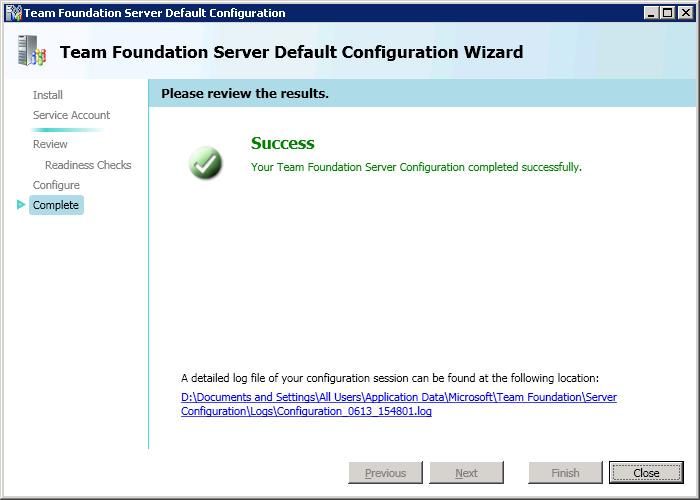
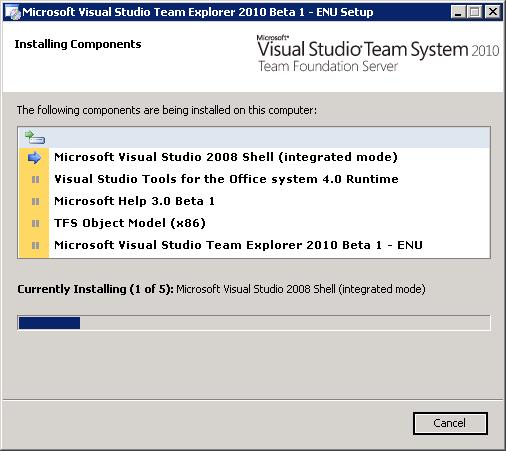
















 159
159

 被折叠的 条评论
为什么被折叠?
被折叠的 条评论
为什么被折叠?








